لا تسمح لك أجهزة التلفزيون اليوم فقط بضبط القنوات التلفزيونية ولكن أيضًا الوصول إلى تطبيقات بث OTT (أعلى) مختلفة مثل Netflix و Hulu للبرامج التلفزيونية والأفلام أو تطبيقات أخرى مثل YouTube و Twitch لعرض محتوى بديل.
نظرًا لأنني أحب التنقل بين بعض التطبيقات المختلفة يوميًا على جهاز التلفزيون ، فقد يصبح البحث عنها مملاً في كل مرة.
لحسن الحظ ، اكتشفت أن أجهزة تلفزيون Samsung مزودة بميزة يمكنك من خلالها إضافة التطبيقات التي تستخدمها بشكل متكرر إلى الشاشة الرئيسية حتى تتمكن من الوصول إليها بسهولة.
عند إجراء القليل من البحث والاطلاع على المقالات والمنتديات عبر الإنترنت ، وجدت أن أجهزة تلفزيون Samsung تتيح لك القيام بأكثر من مجرد إضافة تطبيقات إلى شاشتك الرئيسية.
بالإضافة إلى إضافة التطبيقات إلى الشاشة الرئيسية ، يمكنك قفل التطبيقات في مكانها والتنقل بين التطبيقات الموجودة بأي ترتيب تريده.
لإضافة تطبيقات إلى الشاشة الرئيسية لتلفزيون Samsung الخاص بك ، افتح قائمة التطبيقات على المحور الذكي ، وانتقل إلى التطبيق الذي تريد إضافته وحدد الخيار 'إضافة إلى الصفحة الرئيسية' من القائمة المنسدلة.
في هذه المقالة ، سننظر في كيفية إضافة التطبيقات إلى الشاشة الرئيسية لتلفزيون Samsung الخاص بك وكيفية نقل التطبيقات التي لديك بالفعل على شاشتك الرئيسية بأي ترتيب تريده.
بالإضافة إلى ذلك ، سننظر أيضًا في كيفية إزالة التطبيقات من الشاشة الرئيسية وتثبيت تطبيقات الجهات الخارجية وقفل التطبيقات على تلفزيون Samsung الخاص بك.
كيفية إضافة تطبيق جديد إلى الشاشة الرئيسية على تلفزيون سامسونج
تسمح لك أجهزة تلفزيون Samsung بإضافة تطبيقات إلى الشاشة الرئيسية لجهاز التلفزيون الخاص بك بحيث يمكنك الوصول إليها بسهولة وقتما تشاء.
لإضافة تطبيق جديد إلى الشاشة الرئيسية لتلفزيون Samsung الخاص بك:
- انقر فوق زر الصفحة الرئيسية في جهاز التحكم عن بُعد الخاص بالتلفزيون لإظهار المحور الذكي في تلفزيونك.
- استخدم مفاتيح الأسهم وانتقل إلى قائمة التطبيقات في الجزء السفلي الأيسر من شاشة التلفزيون.
- من هنا ، حدد رمز الإعدادات في الزاوية اليمنى العليا من شاشتك.
- انتقل إلى قائمة الشريط باستخدام جهاز التحكم عن بُعد الخاص بالتلفزيون للعثور على التطبيق الذي تريد إضافته إلى شاشتك الرئيسية.
- بمجرد العثور على التطبيق ، حدد الخيار 'إضافة إلى الصفحة الرئيسية' في القائمة المنسدلة.
من المهم ملاحظة أنه إذا كان التطبيق موجودًا بالفعل على شاشتك الرئيسية ، فلن يظهر خيار 'إضافة إلى الصفحة الرئيسية'.
كيفية نقل التطبيقات على الشاشة الرئيسية على تلفزيون Samsung
بالإضافة إلى إضافة تطبيقاتك المفضلة إلى شاشة Samsung TV الرئيسية الخاصة بك ، يمكنك أيضًا نقل التطبيقات من مكان لآخر وترتيبها بأي طريقة تريدها.
تساعد هذه الميزة في إمكانية الوصول إلى تطبيقات التلفزيون ، مما يتيح لك عرض التطبيقات بالترتيب الأنسب لاحتياجاتك.
لنقل التطبيقات على شاشتك الرئيسية ، افتح 'Smart Hub' وانتقل إلى قائمة التطبيقات.
بمجرد العثور على التطبيق الخاص بك ، حدد خيار 'نقل' من القائمة المنسدلة واستخدم أسهم التنقل على جهاز التحكم عن بعد من سامسونج لوضع التطبيق في أي مكان تريده.
كيفية إزالة التطبيقات من الشاشة الرئيسية على تلفزيون Samsung


في بعض الحالات ، قد ترغب في إزالة تطبيق معين من شاشتك الرئيسية.
قد يكون هذا بسبب أن التطبيق لا يعمل على النحو المنشود بعد الآن ، أو أنك توقفت عن استخدامه.
لإزالة التطبيقات من شاشة Samsung TV الرئيسية ، كل ما عليك فعله هو اتباع الخطوات المفصلة أدناه:
- اضغط على زر الصفحة الرئيسية بجهاز التحكم عن بُعد الخاص بتلفزيون Samsung واستخدم مفاتيح الأسهم للانتقال إلى قائمة التطبيقات في الجزء السفلي الأيسر.
- من هنا ، ابحث عن التطبيق الذي تريد إزالته من شاشتك الرئيسية وقم بتمييزه.
- انقر على القائمة المنسدلة وحدد خيار 'إزالة'.
- قم بالتأكيد بالنقر فوق 'إزالة' مرة أخرى.
تزيل هذه الطريقة التطبيق فقط من شاشتك الرئيسية وستظل متاحة كالمعتاد من قائمة التطبيقات.
كيفية تثبيت تطبيقات جديدة على تلفزيون سامسونج
يتم تثبيت العديد من التطبيقات مثل Netflix و Hulu و YouTube مسبقًا على تلفزيون Samsung الخاص بك.
ومع ذلك ، قد تكون هناك تطبيقات أخرى تريد الوصول إليها على جهاز التلفزيون الخاص بك.
يعد تثبيت تطبيقات جديدة على تلفزيون Samsung الخاص بك أمرًا بسيطًا ولا يتطلب الكثير من المعرفة التقنية.
لتثبيت تطبيق على تلفزيون Samsung الخاص بك ، اتبع الخطوات التالية:
- أولاً ، انتقل إلى قائمة التطبيقات من المحور الذكي على تلفزيون Samsung الخاص بك.
- بمجرد تحديد قائمة التطبيقات ، حدد رمز البحث في الزاوية اليمنى العليا من شاشتك. يتم الإشارة إلى رمز البحث بواسطة رمز عدسة مكبرة صغير.
- في شريط البحث ، اكتب اسم التطبيق وحدد 'بحث'.
- من قائمة التطبيق ، حدد خيار التنزيل وحدد 'تثبيت'.
من المهم أن تتذكر أن هذه الطريقة تعمل فقط مع التطبيقات الرسمية ، أي التطبيقات المدرجة في متجر تطبيقات Samsung.
إذا كان التطبيق الذي تبحث عنه غير متوفر في متجر تطبيقات Samsung ، فلن تتمكن من تثبيته باستخدام هذه الطريقة.
كيفية تثبيت تطبيقات الطرف الثالث على تلفزيون Samsung الخاص بك
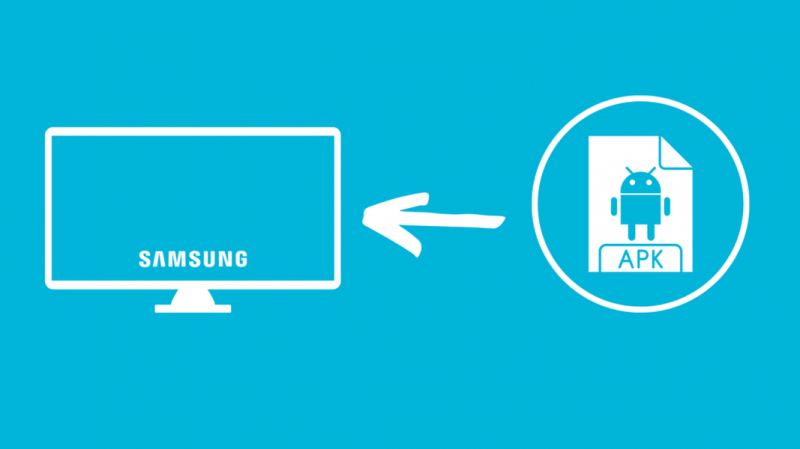
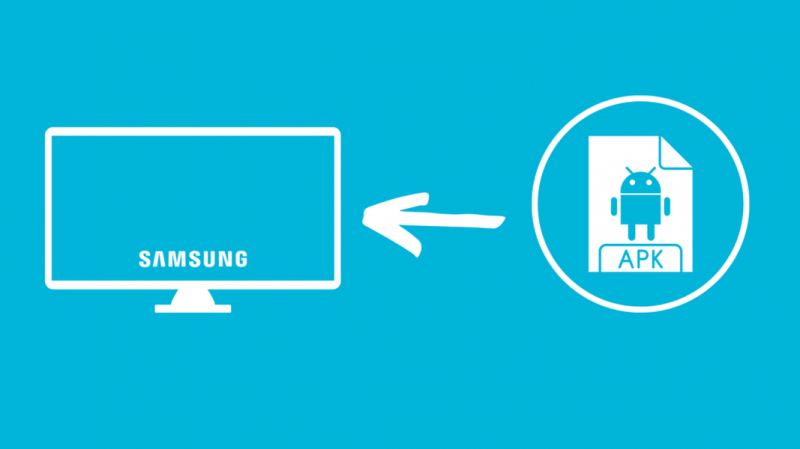
نظرًا لأن نظام تشغيل Samsung TV OS يختلف عن نظام التشغيل Android ، يمكنك فقط تنزيل التطبيقات المتوافقة مع Samsung Smart TV.
نظرًا لأن Samsung App Store هو الطريقة الرسمية الوحيدة لتنزيل التطبيقات على تلفزيون Samsung الخاص بك ، فأنت بحاجة حقًا إلى الإبداع إذا كنت ترغب في تثبيت تطبيقات الجهات الخارجية على تلفزيون Samsung الخاص بك.
أسهل طريقة للوصول إلى تطبيقات الجهات الخارجية على تلفزيون Samsung الخاص بك هي استخدام جهاز بث مثل Chromecast أو Firestick.
كل ما عليك فعله هو توصيل تلفزيونك بجهاز البث ، وستتمكن من الوصول إلى التطبيقات التي تريدها.
هناك طريقة أخرى لتثبيت تطبيقات الجهات الخارجية على تلفزيون Samsung الخاص بك وهي استخدام محرك أقراص USB.
لإضافة تطبيق جهة خارجية إلى تلفزيون Samsung باستخدام محرك أقراص USB ، كل ما عليك فعله هو اتباع الخطوات التالية:
- قم بتنزيل إصدار apk من التطبيق الذي تريد إضافته إلى التلفزيون.
- انقل هذا الملف إلى جهاز USB.
- قم بتوصيل محرك USB بمنفذ USB على تلفزيون Samsung الخاص بك والوصول إلى التطبيق باستخدام مدير ملفات التلفزيون.
من المهم التأكد من أن التطبيقات التي تم تنزيلها متوافقة مع تكوين Samsung TV الخاص بك حيث لن تعمل جميع ملفات apk على النحو المنشود.
يمكنك دائمًا البحث عن طراز Samsung TV الخاص بك في منتديات المطورين لمعرفة ما إذا كانت بعض التطبيقات متوافقة مع جهازك.
قم بتمكين خيارات المطور على تلفزيون Samsung
هناك طريقة أخرى يمكنك استخدامها لتثبيت تطبيقات الجهات الخارجية على تلفزيون Samsung الخاص بك وهي تقنية أكثر تعقيدًا.
يتضمن تمكين وضع المطور على تلفزيون Samsung الخاص بك.
يُستخدم وضع Developer على جهاز التلفزيون بشكل أساسي لتصحيح أخطاء التطبيقات والميزات الجديدة واختبارها.
لتمكينه ، كل ما عليك فعله هو اتباع الخطوات التالية:
- من 'Smart Hub' ، انتقل إلى لوحة 'Apps'.
- أدخل الرقم الافتراضي 12345 باستخدام جهاز التحكم عن بعد في التلفزيون ، ونافذة منبثقة شو
- مكّن 'وضع المطور.
- الآن ، أدخل عنوان IP للكمبيوتر الذي تنوي تنزيل تطبيقات الطرف الثالث منه على تلفزيون Samsung الخاص بك.
- أعد تشغيل التلفزيون لإكمال العملية.
بمجرد تمكين وضع المطور على تلفزيون Samsung الخاص بك ، يجب عليك السماح بالتثبيت من مصادر غير معروفة لتثبيت تطبيقات الطرف الثالث على تلفزيون Samsung الخاص بك.
لكي تفعل هذا، اتبع هذه الخطوات:
- انتقل إلى قائمة التطبيقات وانقر على 'الإعدادات'.
- في صفحة الإعدادات ، انتقل إلى صفحة 'شخصية'.
- انقر فوق 'أمان' وقم بتمكين التثبيت من مصادر غير معروفة.
بمجرد القيام بذلك ، ستتمكن من تنزيل تطبيقات الطرف الثالث على تلفزيون Samsung الخاص بك.
كيفية قفل التطبيقات على تلفزيون Samsung الخاص بك لمزيد من الخصوصية
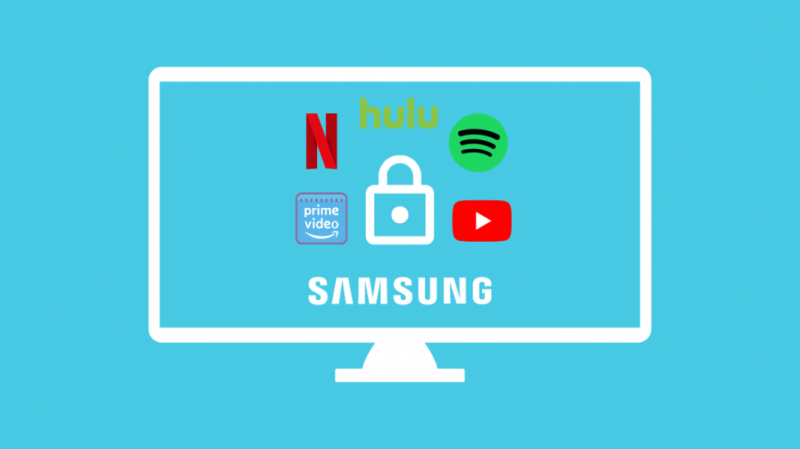
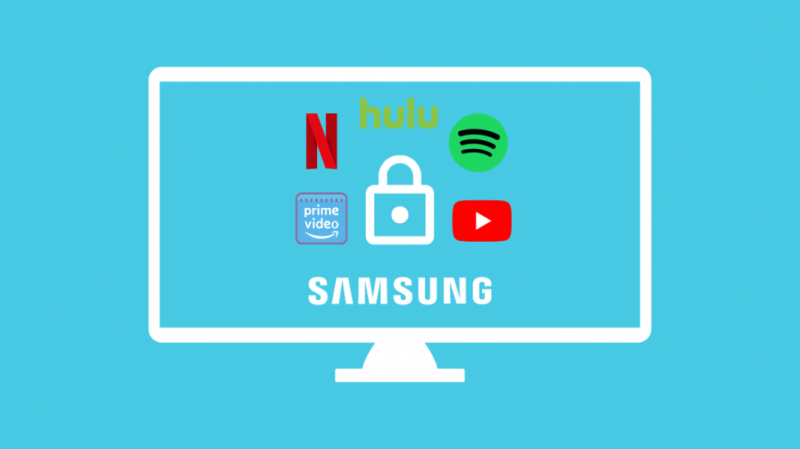
قد ترغب في إضافة القليل من الخصوصية إلى بعض التطبيقات على تلفزيون Samsung الخاص بك ، وبالتالي تسمح لك Samsung بقفل تطبيقاتك.
لقفل التطبيقات على تلفزيون Samsung الخاص بك ، اتبع الخطوات التالية:
- افتح 'الإعدادات' من قائمة التطبيقات في 'Smart Hub'.
- حدد التطبيق الذي تريده من قائمة الشريط وانقر على القائمة المنسدلة.
- من هنا ، حدد خيار Lock / Unlock.
سيطالبك التلفزيون بإدخال رمز PIN. هذا هو نفس رمز الحماية الخاص بجهاز التلفزيون لديك ، والرمز الافتراضي هو 0000.
قم بتعيين التطبيقات على التحديث التلقائي على تلفزيون Samsung
إذا كان لديك عدد غير قليل من التطبيقات المثبتة على Samsung TV الخاص بك ، فسترغب في تحديثها جميعًا للتأكد من عدم تعرضك لأخطاء فنية.
ومع ذلك ، قد يكون من الممل تحديث كل تطبيق يدويًا واحدًا تلو الآخر.
بدلاً من ذلك ، تأتي أجهزة تلفزيون Samsung مزودة بميزة تسمح للتطبيقات المثبتة بواسطتك بتحديث نفسها تلقائيًا عند طرح تحديث جديد.
لتمكين هذه الميزة ، اتبع الخطوات التالية:
- افتح قائمة التطبيقات وانتقل إلى 'الإعدادات'.
- ابحث عن خيار 'التحديث التلقائي' واضغط على Enter لتمكينه.
بمجرد الانتهاء من ذلك ، يجب تحديث تطبيقاتك تلقائيًا.
إذا كنت ترغب في إيقاف تشغيل التحديثات التلقائية ، فما عليك سوى الانتقال إلى خيار 'التحديث التلقائي' وتعطيله.
كيفية إضافة تطبيقات إلى تلفزيون ذكي أقدم من Samsung
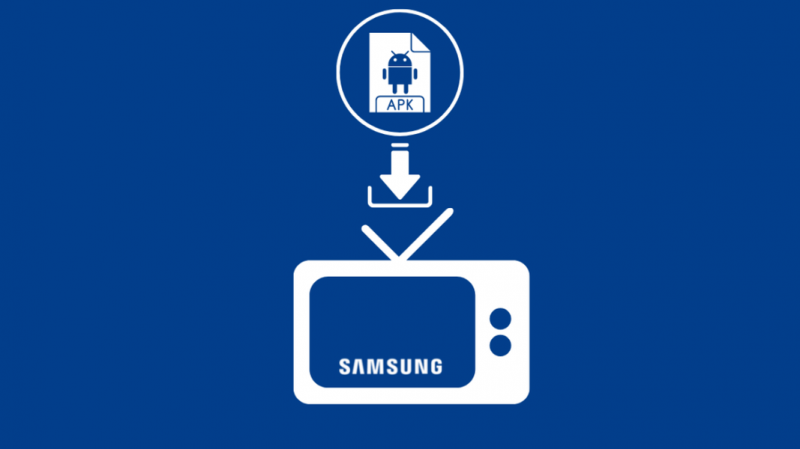
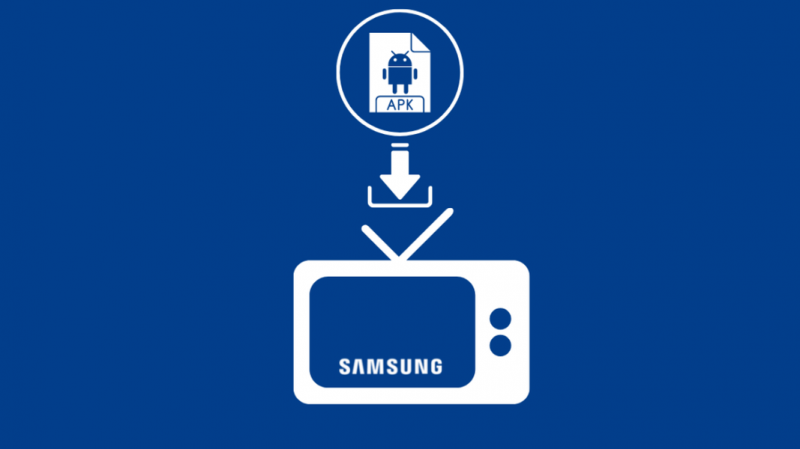
يعد تنزيل التطبيقات على أجهزة تلفزيون Samsung الذكية القديمة أمرًا سهلاً للغاية.
كل ما عليك فعله هو البحث عن التطبيق الذي تريد تثبيته في مربع بحث التطبيق للعثور على التطبيق في متجر تطبيقات Samsung.
إذا لم تتمكن من العثور على التطبيق الذي تبحث عنه على Samsung Smart TV ، فيمكنك استخدام محرك USB واتباع نفس الإجراء كما هو مذكور أعلاه لتنزيل تطبيقات الجهات الخارجية.
اتصل بالدعم
إذا كنت تواجه أي مشكلة في تثبيت التطبيقات أو حذفها أو نقلها على تلفزيون Samsung الخاص بك ، فقد يشير ذلك إلى وجود مشكلة في تلفزيون Samsung الخاص بك.
في هذا السيناريو ، من الأفضل الاتصال خدمة عملاء Samsung ، حيث سيتمكنون من تشخيص المشكلة عن بُعد أو إرسال فني لحل المشكلة.
إذا كان سبب المشكلة هو تطبيق معين ، مثل Netflix أو Spotify ، فيمكنك الاتصال بخدمة عملاء مطور التطبيق للعثور على حل.
استنتاج
تعد إضافة التطبيقات إلى الشاشة الرئيسية لتلفزيون Samsung الخاص بك أمرًا سهلاً للغاية ، وكذلك نقل التطبيقات وإزالتها أيضًا.
إذا واجهت بعض المشكلات عند استخدام التطبيقات على تلفزيون Samsung الخاص بك ، فإن بعض الخطوات التي يمكنك اتخاذها لمحاولة إصلاح المشكلة هي:
- التشغيل البارد - قم بإيقاف تشغيل التلفزيون بالضغط مع الاستمرار على زر الطاقة الموجود بجهاز التحكم عن بُعد من Samsung وفصله. انتظر حوالي 30 ثانية قبل ذلك ثم أعد تشغيله.
- تحديث البرنامج - تأكد من أن جميع التطبيقات الموجودة على تلفزيون Samsung الخاص بك محدثة ، حيث قد تتسبب الإصدارات القديمة من التطبيقات في تأخر تلفازك أو تعطله. بالإضافة إلى ذلك ، تأكد من تحديث التلفزيون أيضًا.
- حذف التطبيق وإعادة التثبيت - يمكن أن يساعد حذف التطبيق وإعادة تثبيته في إزالة بعض الأخطاء.
- إعادة ضبط جهاز التلفزيون - يمكن أن يساعد إجراء إعادة تعيين على جهاز التلفزيون الخاص بك في مساعدة معظم الأخطاء التي يواجهها.
قد تستمتع أيضًا بالقراءة
- كيفية إيقاف تشغيل SAP على تلفزيون Samsung في ثوانٍ: أجرينا البحث
- لن يتصل تلفزيون Samsung بشبكة Wi-Fi: كيفية الإصلاح في دقائق
- Disney Plus لا يعمل على Samsung TV: كيفية الإصلاح في دقائق
- لا يعمل YouTube TV على Samsung TV: كيفية الإصلاح في دقائق
- كيفية مسح ذاكرة التخزين المؤقت على تلفزيون سامسونج: الدليل الكامل
أسئلة مكررة
كيف أقوم بتغيير الشاشة الرئيسية على تلفزيون Samsung الخاص بي؟
يمكنك تغيير الشاشة الرئيسية لتلفزيون Samsung الخاص بك إما عن طريق إضافة أو إزالة التطبيقات من الشاشة الرئيسية أو عن طريق التنقل بين التطبيقات الموجودة بالفعل.
كيف يمكنني الوصول إلى الشاشة الرئيسية لتلفزيون Samsung الخاص بي؟
يمكنك الوصول إلى شاشة Samsung TV الرئيسية عن طريق الضغط على زر الصفحة الرئيسية بجهاز التحكم عن بُعد من Samsung.
أين زر الصفحة الرئيسية بجهاز التحكم عن بُعد من سامسونج؟
يقع زر الصفحة الرئيسية بجهاز التحكم عن بُعد من Samsung بالقرب من مركز جهاز التحكم عن بُعد ، وعادة ما يكون أعلى أزرار التنقل.
لماذا لا يعمل زر الصفحة الرئيسية الخاص بي على جهاز التحكم عن بُعد الخاص بتلفزيون Samsung؟
قد لا يعمل زر الصفحة الرئيسية الموجود على جهاز التحكم عن بُعد الخاص بتلفزيون Samsung إذا تعرض التلفزيون لنوع من خلل في البرامج أو إذا كان الزر الموجود على جهاز التحكم عن بُعد مهترئًا.
